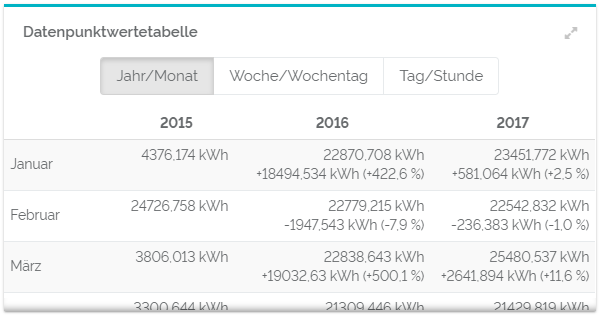In der Pivot-Tabelle zum Zeitraumvergleich werden Ihnen die Werte eines ausgewählten Datenpunktes innerhalb verschiedener Zeiträume angezeigt.
In dieser Tabelle werden Ihnen sowohl die Werte der einzelnen Datenpunkte, als auch deren Summen angezeigt. Zusätzlich können Sie sich absolute und relative Differenzen zwischen den Werten anzeigen lassen. So sehen Sie auf den ersten Blick, wie sich Ihre Daten entwickeln. Für eine noch bessere Auswertung, haben Sie außerdem jederzeit die Möglichkeit, zwischen drei verschiedenen Auswertungsoptionen zu wechseln.
Widget
Im Widget der Pivot-Tabelle zum Zeitraumvergleich werden Ihnen die Werte eines Datenpunktes aggregiert auf verschiedener Zeiträume dargestellt. Diese Werten können für Monate pro Jahr, Wochentage pro Woche und Stunde pro Tag berechnet werden. Über der Tabelle haben Sie die Möglichkeit, zwischen den drei Auswertungsoptionen zu wechseln.
Sollte Ihr Widget nicht groß genug sein, um die gesamte Tabelle anzuzeigen, wird dies durch Schattierungen an der rechten und unteren Seite des Widgets signalisiert. Klicken Sie auf das "Widget vergrößern"-Symbol in der oberen, rechten Ecke des Widgets, um eine vollständige Übersicht der Tabelle zu öffnen.
Konfiguration
| Titel | Der Name der Tabelle. Dieser wird am oberen Rand des Widgets angezeigt. Der Titel hat keinen Einfluss auf den Inhalt. Er kann allerdings dafür genutzt werden, den Inhalt so genau wie möglich zu beschreiben, um eine bessere Auswertung zu ermöglichen. |
| Datenpunkt | Wählen Sie den Datenpunkt aus, welcher in Ihrem Widget ausgewertet werden soll. Sie können nur Datenpunkte der aktuell ausgewählten Facility und der ihr untergeordneten Facilities wählen. Mit dem nebenstehenden Button mit der Beschriftung "relativ" und "absolut" wechseln Sie zwischen der Art und Weise, wie der Datenpunkt adressiert wird. Das ist für Kopier- und Verschiebevorgänge relevant. Ihre Wahl hat jedoch keinen Einfluss auf die Darstellung des Datenpunktes in der Tabelle. |
| Aggregation | Die Aggregation bestimmt die Art und Weise, wie Ihre Daten zusammengefasst werden. |
| Standardansicht | Hier können Sie sich aussuchen, welche der drei Auswertungsoptionen Ihnen standardmäßig zuerst angezeigt werden soll. Unabhängig davon, welche Sie hier auswählen, können Sie jederzeit zwischen allen drei Optionen wechseln. Die erste Angabe steht jeweils für die Spalten (z.B. Jahr) und die zweite Angabe für die Zeilen (z.B. Monat). |
| Anzahl der Spalten | Entscheiden Sie, wie viele Spalten in Ihrer Tabelle angezeigt werden sollen. |
Absolute Differenz anzeigen | Zeigt bei Aktivierung die absolute, reale Differenz zum linksstehenden Wert der selben Zeile an. |
Relative Differenz anzeigen | Zeigt bei Aktivierung die relative, prozentuale Differenz zum linksstehenden Wert der selben Zeile an. |
Summen anzeigen | Zeigt bei Aktivierung am Ende einer jeden Spalte die Summe der Werte an. |